이 채널을 수정하면 텔레그램에 표시될 수 없습니다

텔레그램 채널은 정치, 스포츠, 비즈니스 또는 기타 관심 있는 주제에 대한 최신 업데이트를 확인할 수 있는 좋은 방법이 될 수 있습니다. 채널로
NVIDIA 제어판이 열리지 않는 문제 수정: PC에 NVIDIA 그래픽 카드가 설치되어 있는 경우 3D 설정 또는 PhysX 구성 등의 설정을 변경할 수 있는 NVIDIA 제어판에 대해 확실히 알 수 있습니다. 그러나 NVIDIA를 열 수 없는 경우 어떻게 됩니까? 제어판 잘 이 게시물은 NVIDIA 제어판이 열리지 않는 이 특정 문제를 해결하는 것에 관한 것입니다. 주요 문제는 NVIDIA 제어판이 열리지 않는 손상되거나 오래된 그래픽 카드 드라이버에 있습니다.
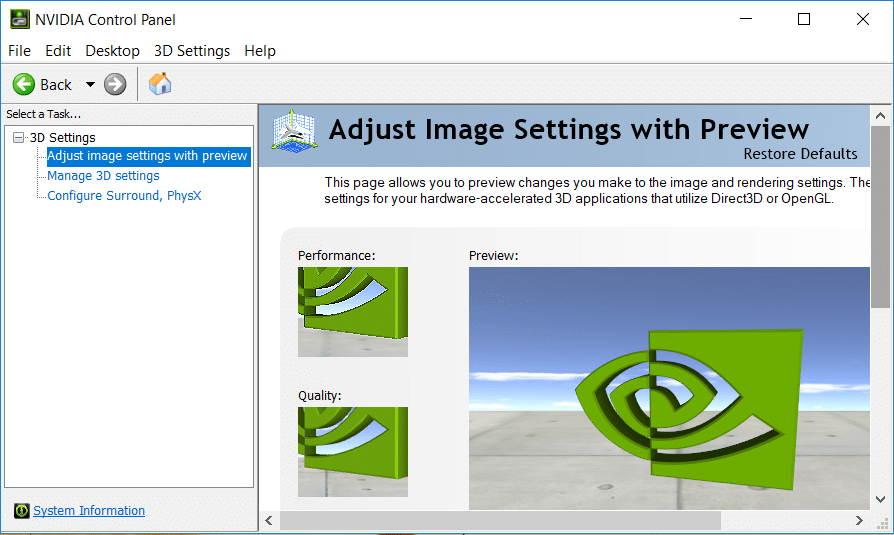
해결 방법은 간단합니다. 그래픽 카드 드라이버를 수동으로 다시 설치해야 하지만 문제가 해결될 것이라고 확신할 수는 없습니다. 사용자마다 PC 구성이 다르기 때문에 문제를 해결하기 위해 다른 방법을 시도해야 할 수도 있습니다. 따라서 시간을 낭비하지 않고 아래 나열된 문제 해결 가이드를 사용하여 NVIDIA 제어판이 열리지 않거나 작동하지 않는 문제를 실제로 수정하는 방법을 살펴보겠습니다.
내용물
NVIDIA 제어판이 열리지 않는 문제 수정
방법 1: NVIDIA 그래픽 카드 드라이버 업데이트
1. Windows 키 + R을 누른 다음 " devmgmt.msc "(따옴표 제외)를 입력하고 Enter 키를 눌러 장치 관리자를 엽니다.

2. 그런 다음 디스플레이 어댑터를 확장하고 Nvidia 그래픽 카드를 마우스 오른쪽 버튼으로 클릭하고 활성화를 선택 합니다.

3.이 작업을 다시 수행했으면 그래픽 카드를 마우스 오른쪽 버튼으로 클릭하고 " 드라이버 소프트웨어 업데이트 "를 선택 합니다. "

4. " 업데이트된 드라이버 소프트웨어 자동 검색 "을 선택하고 프로세스를 마칩니다.

5. 위의 단계로 문제를 해결할 수 있으면 매우 좋고, 그렇지 않은 경우 계속하십시오.
6. 다시 " 드라이버 소프트웨어 업데이트 "를 선택 하지만 이번에는 다음 화면에서 " 내 컴퓨터에서 드라이버 소프트웨어 찾아보기 "를 선택 합니다. "

7. 이제 " 내 컴퓨터의 장치 드라이버 목록에서 직접 선택"을 선택 합니다 .

8. 마지막으로 Nvidia 그래픽 카드 목록에서 호환되는 드라이버를 선택하고 다음을 클릭합니다.
9. 위의 프로세스가 완료되면 PC를 다시 시작하여 변경 사항을 저장합니다.
그래픽 드라이버를 업데이트한 후 NVIDIA 제어판이 열리지 않는 문제를 해결할 수 있습니다.
방법 2: NVIDIA 디스플레이 드라이버 서비스가 실행 중인지 확인
1. Windows 키 + R을 누른 다음 services.msc 를 입력 하고 Enter 키를 누릅니다.

2. 이제 NVIDIA Display Driver Service 를 찾아 마우스 오른쪽 버튼으로 클릭하고 속성을 선택 합니다.

3. 시작 유형이 자동으로 설정 되어 있는지 확인 하고 서비스가 아직 실행되고 있지 않으면 시작을 클릭 합니다.
4. 적용을 클릭한 다음 확인을 클릭합니다.
5. PC를 재부팅하여 변경 사항을 저장합니다.
방법 3: NVIDIA 그래픽 카드 드라이버 제거
1. 장치 관리자에서 NVIDIA 그래픽 카드를 마우스 오른쪽 버튼으로 클릭하고 제거를 선택 합니다.

2. 확인 메시지가 표시되면 예를 선택합니다.
3. Windows 키 + X를 누른 다음 제어판 을 선택 합니다.

4. 제어판 에서 프로그램 제거를 클릭 합니다.

5. 그런 다음 Nvidia와 관련된 모든 것을 제거합니다.

6. 시스템을 재부팅하여 변경 사항을 저장 하고 제조업체 웹 사이트에서 설정 을 다시 다운로드합니다 .
5. 모든 것을 제거한 것이 확실 하면 드라이버를 다시 설치해 보십시오 . 설정은 문제 없이 작동해야 합니다.
방법 4: 디스플레이 드라이버 제거 프로그램 사용

지금까지 아무 것도 도움이 되지 않으면 Display Driver Uninstaller 를 사용 하여 그래픽 드라이버를 완전히 제거 할 수 있습니다 . 안전 모드 로 부팅 한 다음 드라이버를 제거해야 합니다. 그런 다음 PC를 다시 시작하고 제조업체 웹 사이트에서 최신 NVIDIA 드라이버를 설치합니다.
방법 5: .NET Framework 및 VC++ 재배포 가능 패키지 업데이트
최신 NET Framework 및 VC++ 재배포 가능 패키지가 없는 경우 .NET Framework 및 VC++ 재배포 가능 패키지에서 애플리케이션을 실행하기 때문에 NVIDIA 제어판에 문제가 발생할 수 있습니다.
방법 6: 최고 해상도 설정
1. 바탕 화면의 빈 영역을 마우스 오른쪽 버튼으로 클릭하고 디스플레이 설정을 선택 합니다.
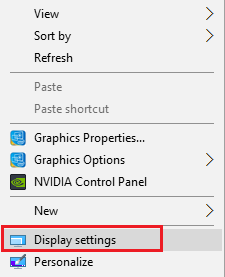
2. 해상도를 가능한 가장 높은 값 으로 설정해야 권장 사항 으로 표시됩니다 .
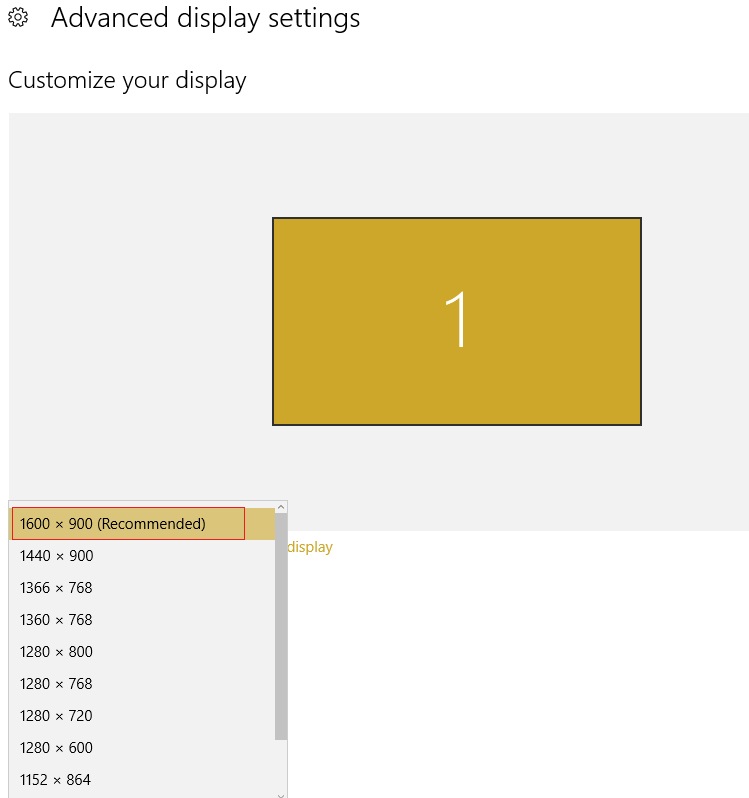
3. PC를 재부팅하여 변경 사항을 저장하고 NVIDIA 제어판 이 열리지 않는 문제를 해결할 수 있는지 확인하십시오 .
방법 7: 레지스트리 수정
1. Windows 키 + R을 누른 다음 regedit 를 입력하고 Enter 키를 눌러 레지스트리 편집기를 엽니다.

2. 다음 레지스트리 키로 이동합니다.
HKEY_CLASSES_ROOT\Directory\Background\shellex\ContextMenuHandlers
3. ContextMenuHandlers를 확장하고 NvCplDesktopContext 를 찾은 다음 이를 마우스 오른쪽 버튼으로 클릭하고 삭제를 선택 합니다.

4. 이제 다음 위치를 탐색합니다.
HKEY_CLASSES_ROOT\디렉토리\배경\쉘
5. 셸 을 마우스 오른쪽 버튼으로 클릭 한 다음 새로 만들기 > 키를 선택하고 이 키의 이름을 Nvidia Control Panel로 지정합니다.

6. 그런 다음 Nvidia 제어판 을 마우스 오른쪽 버튼으로 클릭하고 새로 만들기 > 키 를 선택 하고 이 키의 이름을 Command로 지정합니다.
7. 이제 명령 폴더를 선택한 다음 오른쪽 창에서 기본값을 두 번 클릭하고 값을 C:\Windows\System32\nvcplui.exe로 설정 한 다음 확인을 클릭합니다.

8. PC를 재부팅하여 변경 사항을 저장한 다음 NVIDIA 제어판을 실행해 보십시오.
추천:
Nvidia 제어판이 열리지 않는 문제를 성공적으로 수정 했지만 이 게시물과 관련하여 여전히 질문이 있는 경우 댓글 섹션에서 자유롭게 질문하세요.
텔레그램 채널은 정치, 스포츠, 비즈니스 또는 기타 관심 있는 주제에 대한 최신 업데이트를 확인할 수 있는 좋은 방법이 될 수 있습니다. 채널로
"젤다의 전설: 왕국의 눈물"에서는 게임에 사용되는 차량이나 기계를 만드는 데 있어 다양한 선택을 제공합니다. 온통
Blox Fruits는 플레이어가 전투에 사용할 수 있는 놀라운 무기고를 제공하며 Sabre 버전 2(V2)는 인벤토리에 추가할 수 있는 훌륭한 블레이드입니다. 그것은
MIUI 테마는 Xiaomi Android 사용자에게 신선한 공기를 불어넣어 줄 수 있습니다. 기분에 따라 휴대폰의 모양을 자주 변경할 수 있습니다. 당신이 MIUI라면
치트는 게임 과정을 더욱 재미있게 만들고 많은 시간을 절약할 수 있습니다. 사실 치트는 Sims 4에서 너무 큰 부분을 차지하므로 게임 개발자조차
Gmail과 같은 이메일 앱이 오늘날 우리가 사회적으로나 직업적으로 상호 작용하는 방식에 큰 영향을 미친다는 것은 부인할 수 없습니다. 그들은 당신을 허용합니다
소규모 기업 또는 대규모 조직을 위한 프로젝트 관리 도구를 찾고 있으며 Monday.com 또는 Asana로 선택 범위를 좁힌 경우
https://www.youtube.com/watch?v=st5MKQIS9wk 임시 전화번호가 필요하기 위해 수배범이나 국제 미스터리 인물이 될 필요는 없습니다.
가장 인기 있는 소셜 네트워크 중 하나인 Instagram은 사용자에게 흥미로운 기능을 많이 제공합니다. 대부분의 경우 신뢰할 수 있지만 앱은
누군가의 Instagram 프로필을 찾으려고 하는데 "사용자를 찾을 수 없습니다"라는 메시지만 나오나요? 괜찮아요; 당신은 유일한 사람이 아닙니다. 이것
Spotify와 Discord 계정을 연결하면 채널 친구들이 스트리밍하는 동안 어떤 음악을 즐기고 있는지 확인할 수 있습니다. 그들은 들을 수 있는 옵션이 있습니다
소규모 기업을 소유하고 있다면 심부름을 하는 것이 얼마나 힘든 일인지 알게 될 것입니다. 모든 일이 원활하게 진행되도록 하려면 많은 사항을 추적해야 합니다.
새로운 Nintendo Labo 토이콘 키트가 곧 출시됩니다. 카드보드 창작물 팬들을 기쁘게 해주세요! Nintendo는 최근에 자세히 살펴 보는 비디오를 공개했습니다.
Google Chrome 알림은 처음에는 사용자에게 도움이 되도록 설정되었지만 많은 사람들에게는 더 큰 성가심을 불러일으킵니다. 당신이 차라리 그렇지 않은 유형이라면
전 세계적으로 가장 널리 사용되는 메시징 애플리케이션 중 하나는 WhatsApp입니다. 따라서 어디를 가든 Wi-Fi 연결이 가능하면 계속해서 사용할 수 있습니다.
시간이 왔습니다. NASA의 카시니(Cassini) 우주선이 13년간의 장대한 여행을 마치고 마지막 임무를 마치고 토성 대기권으로 뛰어들었습니다.
오리지널 Apple Watch가 출시된 지 2년 동안 이 장치는 러너에게 제공하는 기능 측면에서 비약적인 발전을 이루었습니다. 애플워치
친구나 가족과 사이가 나빠진 적이 있다면 iPhone의 연락처 목록에서 해당 사람을 삭제했을 수도 있습니다. 하지만 원한다면 어떻게 될까요?
Google 문서도구는 단순한 텍스트 프로세서에서 창의적인 텍스트 기능을 통합하는 강력한 도구로 발전했습니다. 예를 들어,
https://www.youtube.com/watch?v=CtGZBDaLJ50 Instagram은 이상한 짐승입니다. 매우 사용자 친화적이지만 일부 측면에서는 사용자가 의지하게 될 것입니다.


















